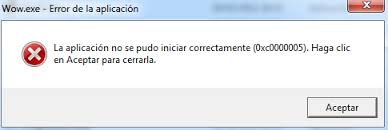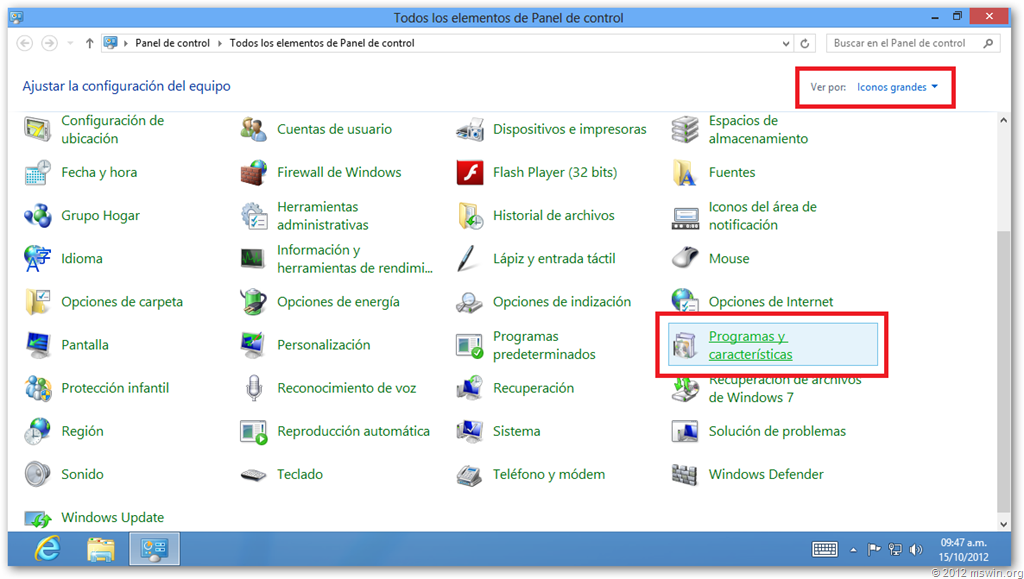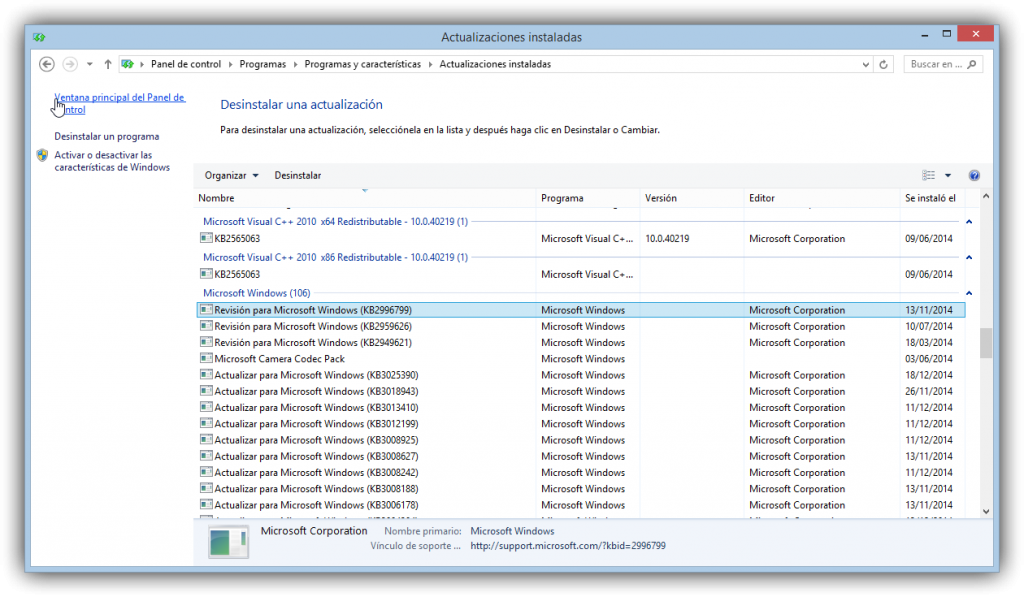La semana pasada, en concreto el jueves 11 y viernes 12, nos han llegado 10 ordenadores con exactamente el mismo problema:
“La aplicación no se pudo iniciar correctamente (0xc0000005)”
El error ocurre cuando intentamos ejecutar cualquier aplicación de Windows o de terceras partes, incluido cualquier antivirus, antitroyano o antimalware que intentemos usar para buscar posibles virus en el sistema.
Nos llevó unas dos horas de trabajo intenso buscar el origen y la solución para el problema de ejecución debido a la cantidad de equipos que habían llegado en tan poco tiempo (apenas unas horas) y, sobre todo, por la necesidad de algunos de los clientes de tener reparado cuanto antes su equipo informático para el uso empresarial.
Errores típicos en algunos servicios técnicos
Para muchos, la solución a este tipo de errores consiste en realizar una instalación paralela sin pérdida de datos, es decir, cargar el sistema operativo y mantener la carpeta “windows.old” donde se alojarán los archivos del usuario que, posteriormente, se pueden recuperar y reintroducir en el perfil de usuario de la nueva instalación. En otros casos peores la reparación realizada por técnicos no tan cualificados consiste en, directamente, formatear el ordenador, con la consiguiente pérdida de datos de usuario.
Identificación y corrección del error sin pérdida de datos ni formateo
Investigar el origen de un fallo para tratar de solucionarlo sin pérdida es una tarea ardua que puede llevar bastante tiempo. Cuanto más “fino” es el técnico, tanto mejor para la resolución del caso.
Como podréis observar, una vez detectadas las librerías y apuntes en el registro, la puesta en marcha del equipo es una tarea sencilla que lleva apenas una media hora.
Empezando
Puesto que teníamos, para empezar, 5 equipos informáticos, varios de ellos portátiles, optamos por iniciarlos todos al mismo tiempo en busca de las características comunes que pudiera haber entre ellos. Parece bastante evidente que, puesto que el error es idéntico y se ejecuta del mismo modo, debía haber alguna o varias circunstancias comunes en todas las máquinas.
Acceso en modo seguro
La primera prueba que se debe realizar en un equipo con problemas de sistema es acceder en modo seguro con objeto de comprobar si el funcionamiento es correcto. De esta manera podemos determinar si el origen del fallo es hardware o software ya que se trata de un modo operativo que carga la mínima cantidad de drivers, librerías, servicios y no ejecuta programas llamados en inicio de sistema (“run” y “runonce”) desde el registro.
Para asegurarnos de que los servicios cargados con los correctos, procedimos con la ejecución de “msconfig”. La lista de programas cargados era la correcta en todas las máquinas: Antivirus, servicios relacionados con drivers, actualizadores automáticos de google, adobe y demás.
El siguiente paso consiste en buscar en el registro todas las opciones “run” y “runonce” que existan para determinar si las llamadas son correctas.
El resultado en todos los ordenadores era el mismo en la línea “HKEY_USERS\.DEFAULT”
HKEY_USERS\.DEFAULT\Software\Microsoft\Windows\CurrentVersion\RunOnce C:\Windows\system32\cmd.exe /C del "C:\ProgramData\Microsoft Help\Rgstrtn.lck" /Q /A:H C:\Windows\system32\cmd.exe /C del "C:\ProgramData\Microsoft Help\Rgstrtn.lck" /Q /A:H C:\Windows\system32\cmd.exe /C del "C:\ProgramData\Microsoft Help\Rgstrtn.lck" /Q /A:H C:\Windows\system32\cmd.exe /C del "C:\ProgramData\Microsoft Help\Rgstrtn.lck" /Q /A:H C:\Windows\system32\cmd.exe /C del "C:\ProgramData\Microsoft Help\Rgstrtn.lck" /Q /A:H C:\Windows\system32\cmd.exe /C del "C:\ProgramData\Microsoft Help\Rgstrtn.lck" /Q /A:H C:\Windows\system32\cmd.exe /C del "C:\ProgramData\Microsoft Help\Rgstrtn.lck" /Q /A:H C:\Windows\system32\cmd.exe /C del "C:\ProgramData\Microsoft Help\Rgstrtn.lck" /Q /A:H C:\Windows\system32\cmd.exe /C del "C:\ProgramData\Microsoft Help\Rgstrtn.lck" /Q /A:H C:\Windows\system32\cmd.exe /C del "C:\ProgramData\Microsoft Help\Rgstrtn.lck" /Q /A:H C:\Windows\system32\cmd.exe /C del "C:\ProgramData\Microsoft Help\Rgstrtn.lck" /Q /A:H
Aparentemente, el sistema carga “una vez” el comando “cmd.exe” (terminal del windows) y ejecuta “Rgstrtn.lck”.
Según la información se que extrae de la web de Microsoft:
https://support.microsoft.com/es-es/kb/927153
“Este problema puede producirse si el archivo Rgstrtn.lck no se quita del equipo. Si dicho archivo está presente cuando intente instalar el mismo conjunto de aplicaciones o programa de Office, el programa de instalación lo detectará. A continuación, el programa de instalación detendrá la instalación.”
Así que la primera acción que ejecutamos es la de borrado de todas las líneas indicadas.
Continuamos
Puesto que todos los equipos hacen la misma llamada “runonce” y todos han mostrado el error en la misma fecha, sospechamos que se debe tratar de algún programa o actualización reciente.
Buscamos en “Panel de Control->Programas y Características”
Y luego pulsamos sobre “Actualizaciones”
Desplazando la barra hacia el final llegaremos a los paquetes de actualización de Microsoft Windows. La lista de últimas actualizaciones coincide con las descargadas y ejecutadas el día 11 ó 12 de febrero:
Actualización para Microsoft Windows (KB3134814) Actualización para Microsoft Windows (KB3134214) Actualización para Microsoft Windows (KB3127220) Actualización para Microsoft Windows (KB3126593) Actualización para Microsoft Windows (KB3126587) Actualización para Microsoft Windows (KB3124280) Actualización para Microsoft Windows (KB3123862) Actualización para Microsoft Windows (KB3122648) Actualización para Microsoft Windows (KB3115858) Actualización para Microsoft Windows (KB2952664)
Pruebas
En el primer equipo, eliminamos todas las actualizaciones y reiniciamos para comprobar el comportamiento. El resultado es casi correcto. Podemos ejecutar aplicaciones.
En el segundo equipo vamos eliminando una a una cada actualización y reiniciando cada vez el equipo, obteniendo resultados positivos sólo cuando hemos eliminado la KB3126593 (y todas las anteriores).
Resultados
Al parecer, estas actualizaciones son incompatibles con la existencia de alguna versión sin registrar de Microsoft Office 2010 o superior.
No obstante, hasta que no pasamos la batería completa de programas antimalware, no conseguimos una finalización ideal con resultados óptimos, así que, una vez desinstaladas estas actualizaciones pasamos los típicos de bleeping computer (no olvides realizar una donación):
Combofix, adware, JRT
Y eliminar los servicios y programas en arranque que no sean necesarios (actualizadores adobe, google y similares). Con esto, además, consigues optimizar el arranque del sistema operativo.
Si tienes BAIDU Antivirus es conveniente que le des una pasada al equipo y ejecutes los protectores de plugins, sistema y cortafuegos.
Este artículo es Creative Commons: Compatir-Igual-NoComercial, y su atribución: David Casas Martín. Usa lo que necesites y, si no lo tienes claro, escríbenos 😉
Actualización del artículo: 16-06-2016 14:14h Se ha determinado que el error procede de una posible incompatibilidad entre algunas librerías de windows 7 y el programa antivirus BAIDU. Las librerías concretas parecen ser las que se han señalado en este artículo e ignoramos si ocurre con algún otro antivirus o programa. El error es genérico y no está bien documentado por parte de Microsoft.
Es conveniente que reviséis los archivos de windows ejecutando como administradores el comando: SFC /SCANNOW